Khi làm việc từ xa, việc kết nối internet không ổn định hoặc mất mạng đột xuất có thể làm gián đoạn công việc của bạn, đặc biệt là khi các tài liệu quan trọng nằm trên các dịch vụ lưu trữ đám mây. Để giải quyết vấn đề này, bạn có thể đồng bộ hóa các tệp đám mây cục bộ trên máy tính Windows của mình. Điều này cho phép bạn xem và chỉnh sửa tài liệu ngay cả khi không có internet, và mọi thay đổi sẽ được tự động đồng bộ lại với phiên bản trực tuyến ngay khi kết nối được khôi phục. Bài viết này sẽ hướng dẫn bạn cách thiết lập chế độ làm việc ngoại tuyến cho các dịch vụ phổ biến như OneDrive, Google Drive và Dropbox.
OneDrive: Đồng bộ hóa tệp tin để sử dụng ngoại tuyến
OneDrive là một giải pháp lưu trữ đám mây tuyệt vời, đặc biệt đối với người dùng Windows vì nó được tích hợp sẵn vào hệ điều hành mà không cần cài đặt thêm. OneDrive cũng dễ dàng tích hợp với các công cụ khác của Microsoft. Việc thiết lập một tệp tin để có thể sử dụng ngoại tuyến chỉ mất vài cú nhấp chuột đơn giản.
Để thực hiện, bạn hãy mở thư mục OneDrive trong File Explorer, sau đó chuột phải vào tệp hoặc thư mục mà bạn muốn đồng bộ để sử dụng ngoại tuyến. Trong menu xuất hiện, chọn tùy chọn “Always Keep on This Device” (Luôn giữ trên thiết bị này).
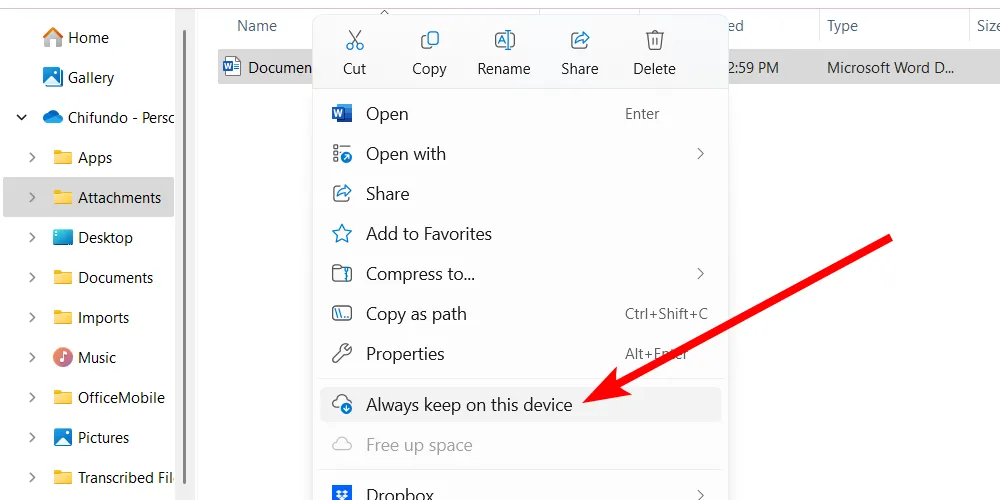 Tùy chọn "Luôn giữ trên thiết bị này" để đồng bộ tệp OneDrive ngoại tuyến trên Windows.
Tùy chọn "Luôn giữ trên thiết bị này" để đồng bộ tệp OneDrive ngoại tuyến trên Windows.
Google Drive: Kích hoạt chế độ ngoại tuyến hiệu quả
Nếu bạn thường xuyên làm việc với Google Drive, bạn cần kích hoạt chế độ ngoại tuyến ngay trên phiên bản web của Google Drive. Điều này sẽ đảm bảo rằng bất kỳ tệp nào bạn tạo trong Google Drive sẽ tự động được đồng bộ hóa cục bộ, giúp bạn có thể xem và chỉnh sửa chúng ngay cả khi không có internet.
Để bật chế độ này, hãy đăng nhập vào tài khoản Google Drive của bạn. Nhấp vào biểu tượng bánh răng ở góc trên cùng bên phải màn hình và chọn “Settings” (Cài đặt) trong menu thả xuống.
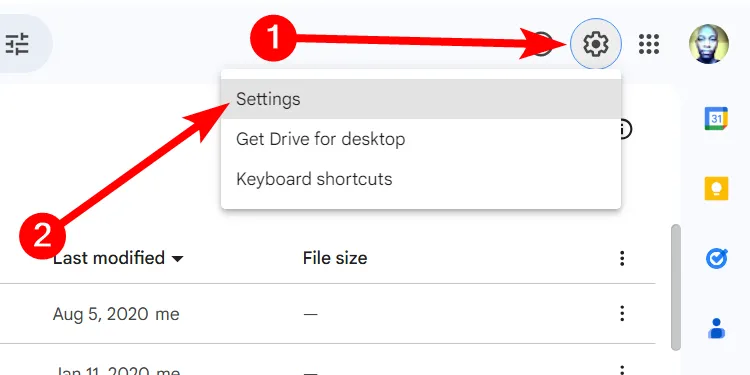 Biểu tượng cài đặt của Google Drive, nơi bạn có thể bật chế độ ngoại tuyến.Trong cửa sổ cài đặt, chọn mục “General” (Chung) ở thanh bên trái, sau đó đánh dấu vào ô vuông trong phần Offline (Ngoại tuyến) ở bên phải.
Biểu tượng cài đặt của Google Drive, nơi bạn có thể bật chế độ ngoại tuyến.Trong cửa sổ cài đặt, chọn mục “General” (Chung) ở thanh bên trái, sau đó đánh dấu vào ô vuông trong phần Offline (Ngoại tuyến) ở bên phải.
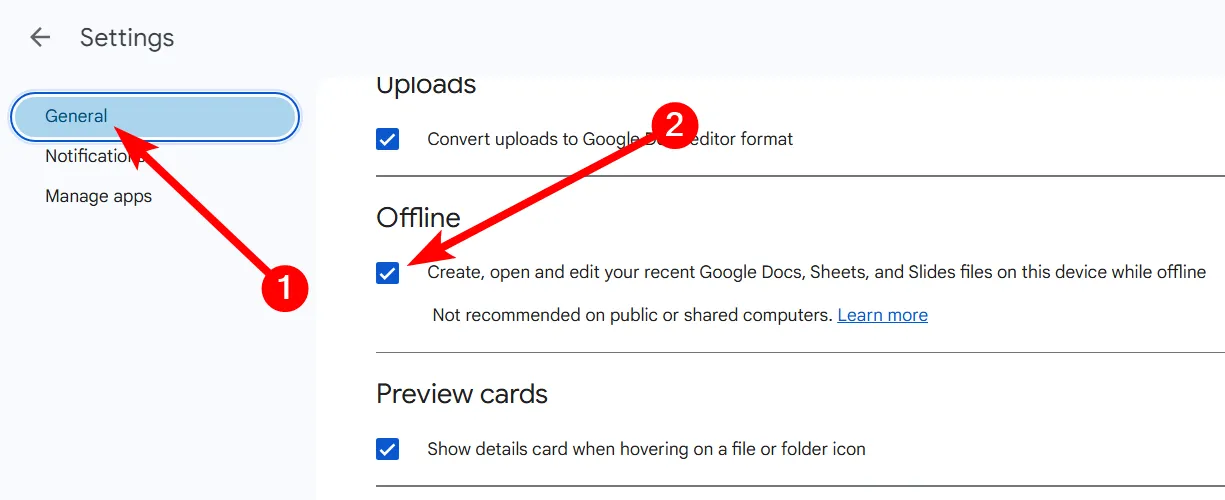 Tích chọn để bật chế độ ngoại tuyến cho Google Drive trong phần cài đặt chung.Đối với những tệp bạn đã tạo trước đó, bạn cần đồng bộ hóa chúng thủ công để có thể truy cập ngoại tuyến. Để làm điều này, điều hướng đến tệp trong Google Drive của bạn, chuột phải vào tệp và chọn “Make Available Offline” (Giúp truy cập ngoại tuyến) trong menu.
Tích chọn để bật chế độ ngoại tuyến cho Google Drive trong phần cài đặt chung.Đối với những tệp bạn đã tạo trước đó, bạn cần đồng bộ hóa chúng thủ công để có thể truy cập ngoại tuyến. Để làm điều này, điều hướng đến tệp trong Google Drive của bạn, chuột phải vào tệp và chọn “Make Available Offline” (Giúp truy cập ngoại tuyến) trong menu.
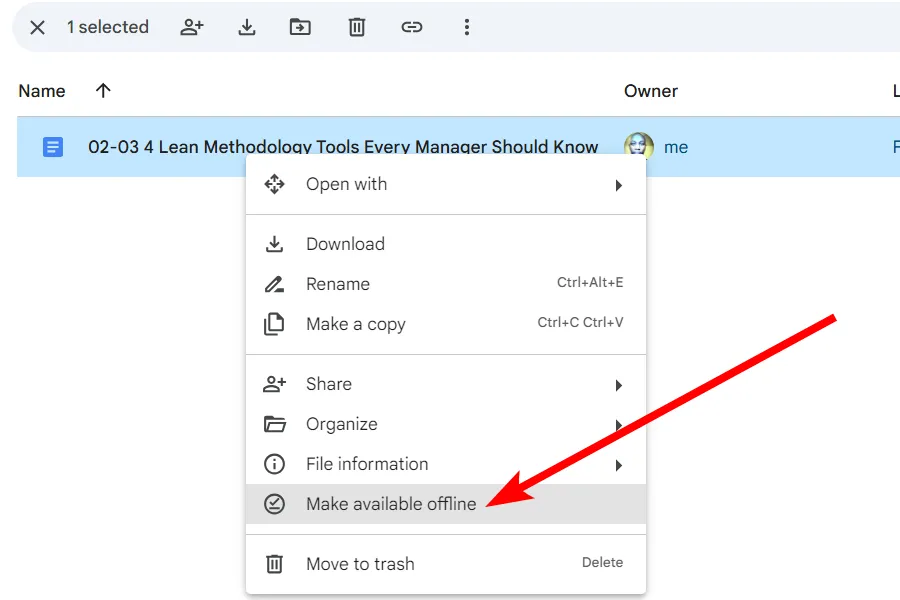 Tùy chọn "Giúp truy cập ngoại tuyến" khi chuột phải vào tệp Google Drive.
Tùy chọn "Giúp truy cập ngoại tuyến" khi chuột phải vào tệp Google Drive.
Dropbox: Đồng bộ tệp tin cho làm việc ngoại tuyến trên Windows
Dropbox cung cấp một ứng dụng dành cho Windows, cho phép bạn đồng bộ hóa tệp tin cục bộ. Bạn có thể tải ứng dụng này từ Microsoft Store. Sau khi cài đặt, hãy thực hiện các bước để đăng nhập vào tài khoản Dropbox của bạn.
Khi cài đặt thành công, bạn sẽ thấy “Dropbox” xuất hiện trong Navigation Pane (Ngăn điều hướng) trong File Explorer. Nhấp vào đó và điều hướng đến tệp bạn muốn đồng bộ. Chuột phải vào tệp và chọn Dropbox > Make Available Offline (Giúp truy cập ngoại tuyến) trong menu.
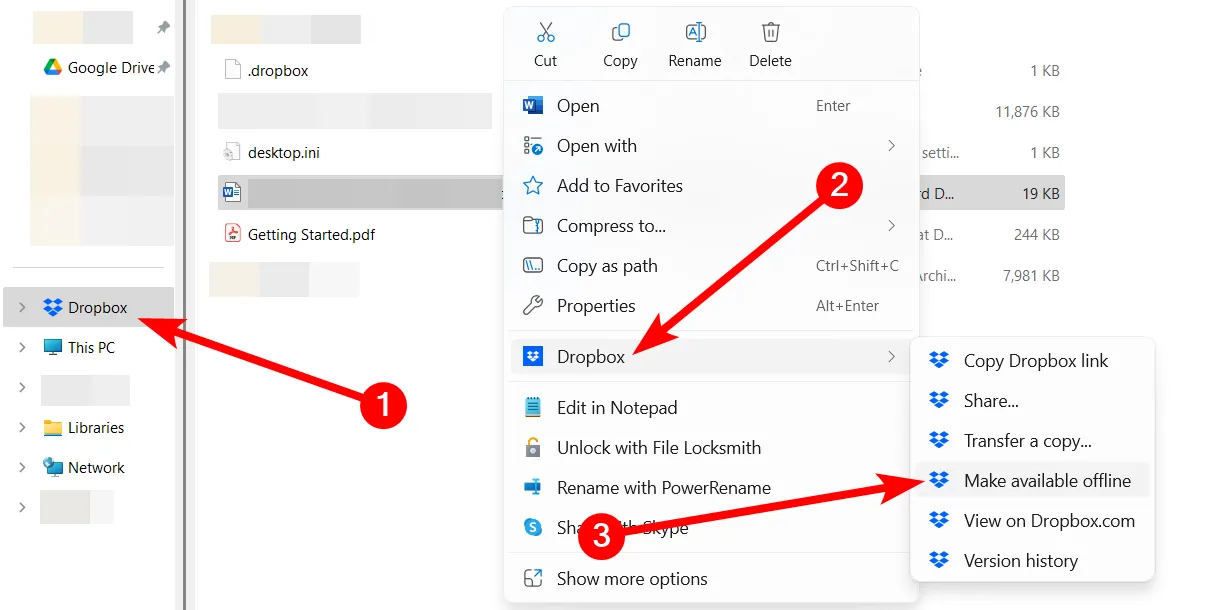 Menu Dropbox với tùy chọn "Giúp truy cập ngoại tuyến" để đồng bộ tệp.
Menu Dropbox với tùy chọn "Giúp truy cập ngoại tuyến" để đồng bộ tệp.
Với các bước đơn giản này, các tệp của bạn sẽ luôn sẵn sàng để chỉnh sửa ngoại tuyến trên máy tính Windows, bất kể bạn sử dụng OneDrive, Google Drive hay Dropbox. Khả năng làm việc không gián đoạn, ngay cả khi không có kết nối internet, là một lợi thế lớn giúp bạn duy trì năng suất cao trong mọi tình huống. Nếu bạn đang sử dụng một dịch vụ lưu trữ đám mây khác, hãy kiểm tra hướng dẫn trên trang web chính thức của họ. Hoặc cân nhắc chuyển sang các dịch vụ kể trên để đảm bảo tài liệu đám mây của bạn luôn được bảo vệ và truy cập được ngay cả khi mất kết nối mạng.